Все способы:
- Способ 1: Перезапуск «Проводника»
- Способ 2: Устранение ошибки «Нет доступа к целевой папке»
- Способ 3: Устранение ошибки «Отказано в доступе»
- Способ 4: Деактивация параметра «Вывод эскизов вместо значков»
- Способ 5: Поиск и удаление вирусов
- Способ 6: Очистка мусорных файлов
- Способ 7: Восстановление системы
- Вопросы и ответы: 0
Важно! В этой статье рассказывается о том, как устранить проблемы с открытием всех папок в операционной системе Windows 10. Если у вас возникают трудности с доступом к каталогу «Загрузки» или «Этот компьютер», рекомендуем обратиться за помощью к соответствующим статьям на нашем сайте, где даны советы по устранению конкретной неисправности.
Подробнее: Что делать, если не открывается папка «Загрузки» / «Этот компьютер» в Windows 10
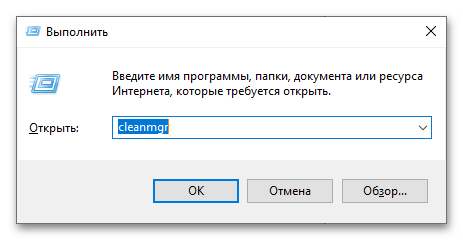
Способ 1: Перезапуск «Проводника»
Чаще всего папки открываются некорректно из-за проблем с «Проводником», который в Windows 10 является не только стандартным файловым менеджером, но и отвечает за множество элементов графического интерфейса операционной системы. Чтобы устранить неисправность, зачастую достаточно перезапустить его. Сделать это можно множеством способов, о которых и рассказывается в соответствующей статье на нашем сайте. Перейдите по ссылке ниже, чтобы ознакомиться с изложенной там информацией.
Подробнее: Как перезапустить «Проводник» в Windows 10
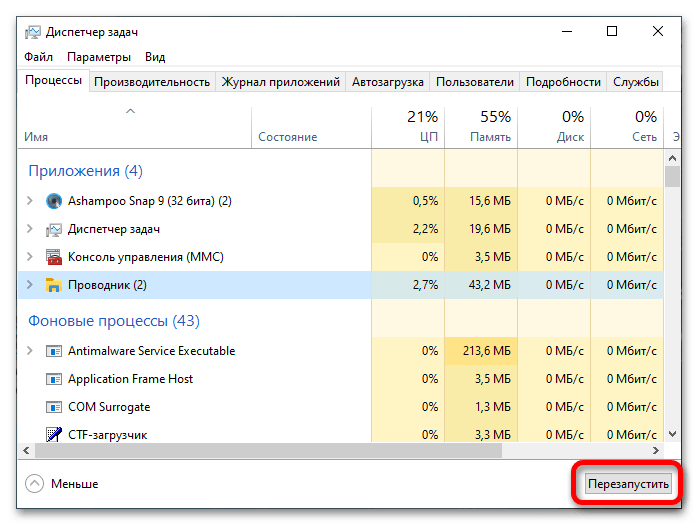
Примечание! Если перечисленные в рекомендуемой статье методы оказались неэффективными из-за невозможности их выполнения, просто перезагрузите компьютер. Вмести с ним перезапустится и «Проводник».
Способ 2: Устранение ошибки «Нет доступа к целевой папке»
Если при попытке открыть папку на экране появляется ошибка с сообщением «Нет доступа к целевой папке», тогда вам потребуется удостовериться в наличие соответствующих прав пользователя. В крайнем случае можно перейти на аккаунт администратора, что решит проблему.
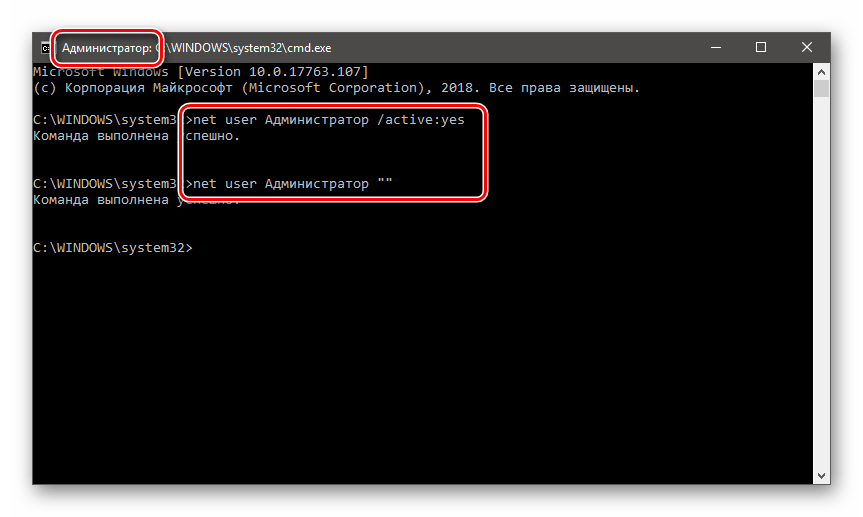
Способ 3: Устранение ошибки «Отказано в доступе»
При попытке открытия папки в Windows 10 может появиться и другая ошибка — «Отказано в доступе». Она, как и предыдущая, говорит об отсутствии определенных привилегий, которые необходимы для входа в директорию. Получить соответствующие права можно как с помощью специализированного программного обеспечения, так и посредством штатных инструментов, включая «Командную строку». Что именно нужно делать в таких случаях, подробно рассказано в другой статье на нашем сайте.
Подробнее: Устранение ошибки «Отказано в доступе» в Windows 10

Способ 4: Деактивация параметра «Вывод эскизов вместо значков»
Если при входе в каталог никакого сообщения на экране не появляется, проблема может быть в системной ошибке, связанной с настройками быстродействия. Для того чтобы перепроверить это, необходимо отключить параметр «Вывод эскизов вместо значков»:
-
Откройте окно «Панели управления» любым доступным способом. Сделать это можно, например, через меню «Пуск», отыскав в списке всех программ папку «Служебные — Windows», а в ней кликнув по иконке «Панели управления».
Читайте также: Все способы запуска «Панели управления» в Windows 10
- В появившемся окне убедитесь, что выбран режим отображения элементов меню «Категория», а затем кликните по строке «Система и безопасность».
- В новом меню откройте свойства системы, нажав левой кнопкой мыши по пункту «Система».
- Откроется окно параметров на вкладке «О программе», спуститесь по странице вниз и перейдите по ссылке «Дополнительные параметры системы», расположенной в блоке «Сопутствующие параметры».
- В появившемся окне, находясь на вкладке «Дополнительно», щелкните по кнопке «Параметры», которая расположена в блоке «Быстродействие». Точное ее месторасположение вы можете видеть на изображении ниже.
- По умолчанию откроется вкладка «Визуальные эффекты», при необходимости перейдите на нее самостоятельно. Затем установите отметку напротив параметра «Особые эффекты», а в основном списке снимите галочку с пункта «Вывод эскизов вместо значков». Не забудьте потом нажать по кнопке «Применить», чтобы внесенные изменение зафиксировались системой.
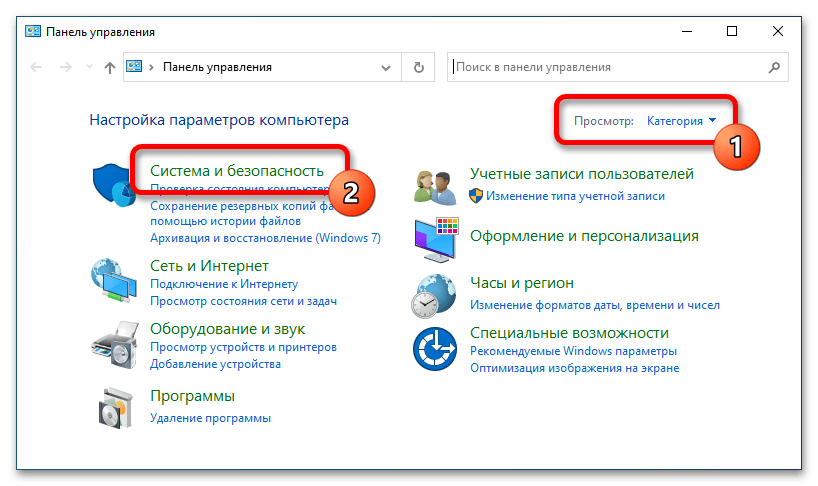
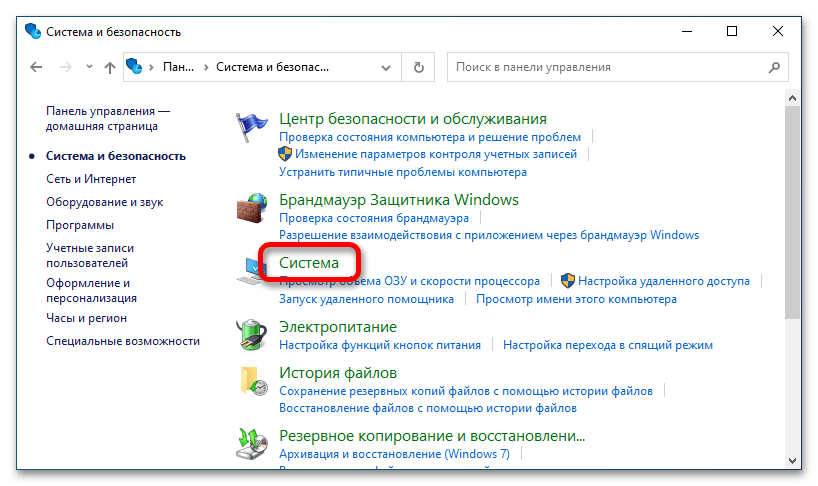
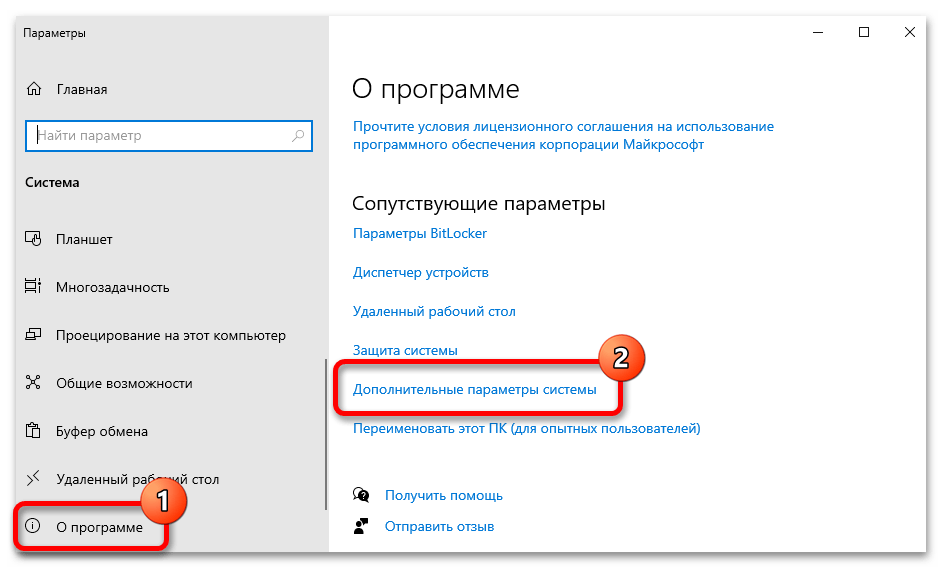


Деактивация параметра «Вывод эскизов вместо значков» изменит отображение некоторых файлов в «Проводнике». Например, исчезнет предпросмотр изображений, документов, видеороликов и тому подобное. Если после отключения этого параметра проблема с открыванием папок все равно осталась, рекомендуется повторно активировать его.
Примечание! Если вас заинтересовали другие параметры быстродействия, можете ознакомиться с тематической статьей на нашем сайте. В ней подробно рассматривается каждая настройка из представленного меню.
Подробнее: Обзор меню «Параметров быстродействия» в Windows 10
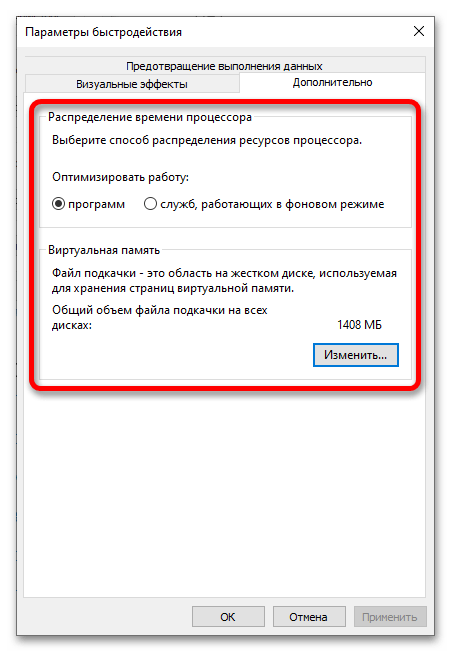
Способ 5: Поиск и удаление вирусов
Вирусы — это причина множества неполадок в операционной системе, в частности, из-за них могут возникать проблемы при открытии папок. Первостепенно необходимо убедиться, есть ли вредоносное ПО в системе. Для этого даже не придется устанавливать стороннее программное обеспечение, в интернете можно найти множество решений. Подробнее об этом рассказывается в другой статье на нашем сайте, с которой и рекомендуем ознакомиться.
Подробнее: Проверка компьютера на вирусы без антивируса
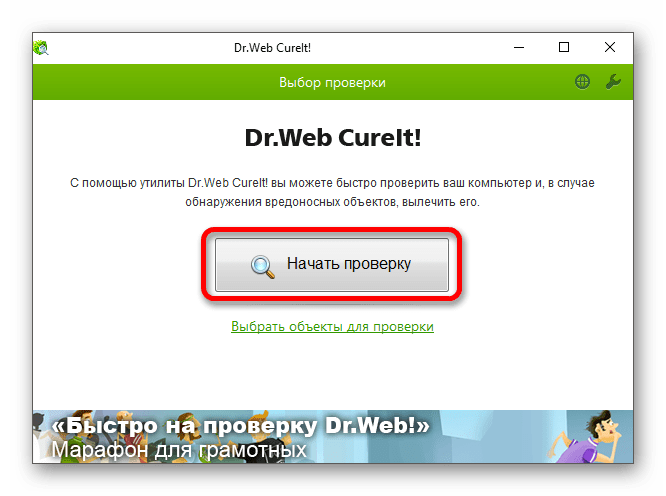
Если вирус все-таки был найден, его необходимо удалить. Для этого лучше воспользоваться более профессиональным софтом. В другом материале на нашем сайте есть краткий обзор популярных решений. Ознакомьтесь с изложенной там информацией, чтобы определить для себя наиболее подходящий вариант.
Подробнее: Борьба с компьютерными вирусами
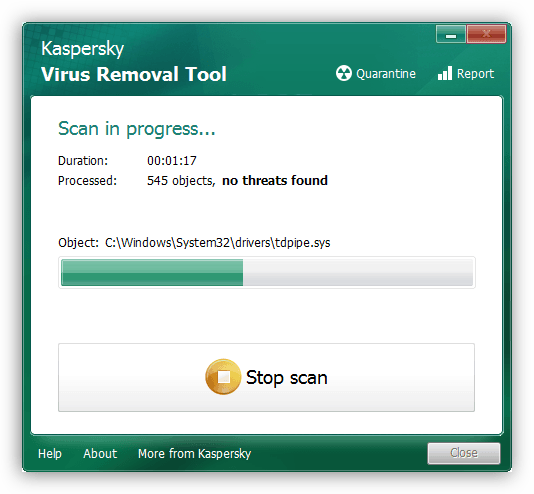
Способ 6: Очистка мусорных файлов
При эксплуатации компьютера в операционной системе накапливается множество мусорных файлов, которые в какой-то момент могут стать причиной возникновения ошибок, связанных в том числе с открытием директорий. Хорошей практикой будет периодически выполнять очистку Windows 10 от временных и других ненужных данных.
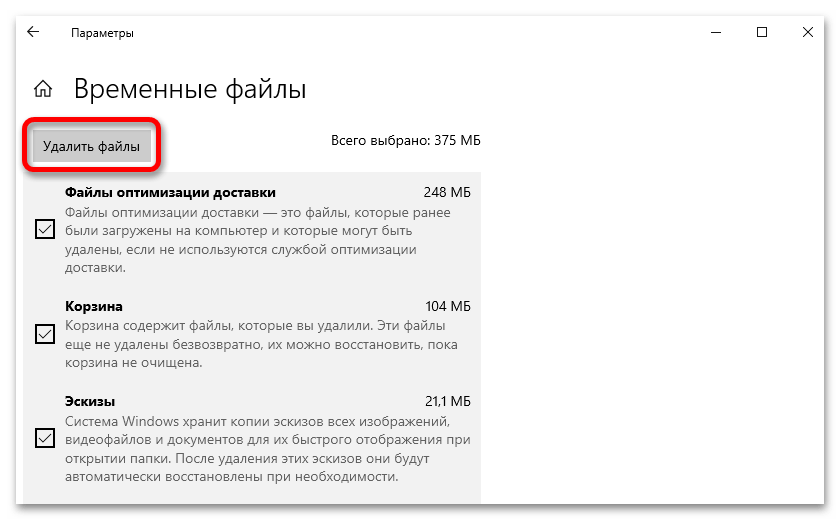
Способ 7: Восстановление системы
Если проблема с открытием папок появилась относительно недавно, а до этого времени неисправностей не было, тогда можно откатить систему с помощью точки восстановления. Делается это через специальную штатную утилиту. С подробным руководством можете ознакомиться в другой нашей статье, перейдя по ссылке ниже.
Подробнее: Откат к точке восстановления в Windows 10

Если в процессе работы за компьютером вы не создавали контрольных точек, этот способ будет неактуальным. В таком случае целесообразно откатить Windows 10 к исходному состоянию. Сразу стоит отметить, что это довольно радикальный метод устранения неполадок, так как впоследствии с компьютера удалится большая часть программного обеспечения, а другая часть будет нуждаться в переустановке. Но при этом пользовательские данные останутся нетронутыми. Подробнее об этом рассказывается в другом материале на нашем сайте.
Подробнее: Возврат Windows 10 к исходному состоянию
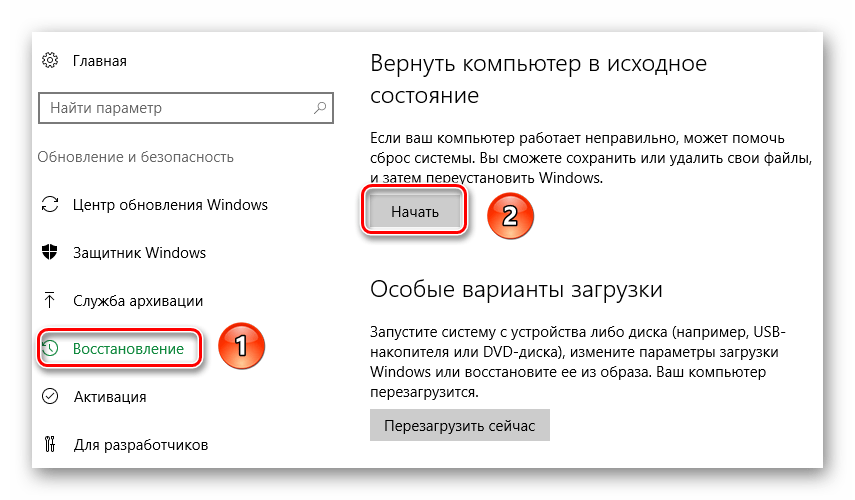
 Наша группа в TelegramПолезные советы и помощь
Наша группа в TelegramПолезные советы и помощь
 lumpics.ru
lumpics.ru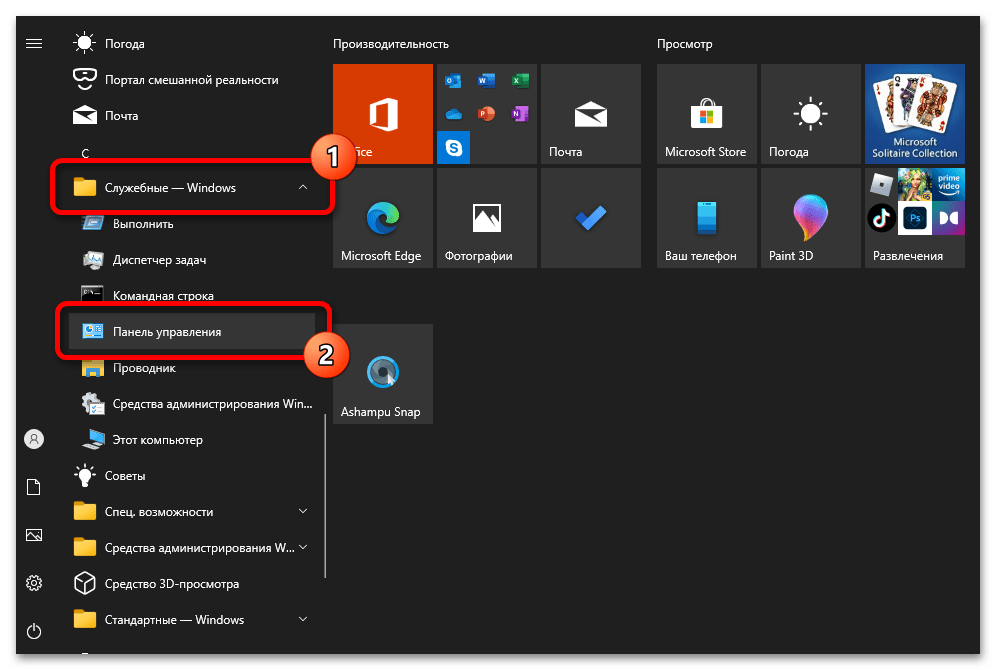
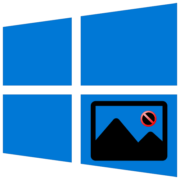
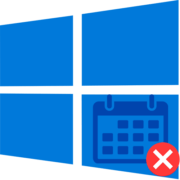
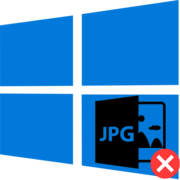
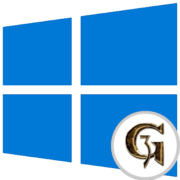
Задайте вопрос или оставьте свое мнение